Rumah >Tutorial sistem >Siri Windows >Bagaimana untuk menyemak memori RAM dalam Win11_Bagaimana untuk menyemak memori RAM dalam Win11
Bagaimana untuk menyemak memori RAM dalam Win11_Bagaimana untuk menyemak memori RAM dalam Win11
- WBOYWBOYWBOYWBOYWBOYWBOYWBOYWBOYWBOYWBOYWBOYWBOYWBke hadapan
- 2024-05-08 17:40:071229semak imbas
Bagaimana untuk menyemak status memori RAM dalam sistem Win11? Jika komputer anda mengalami masalah seperti skrin biru dan membeku, mungkin memori RAM rosak. Editor PHP Zimo akan memperkenalkan anda kepada kaedah menyemak memori RAM dalam sistem Win11 untuk membantu anda mengetahui masalah dengan cepat. Teruskan membaca artikel ini untuk mengetahui langkah terperinci untuk mengekalkan operasi komputer anda yang stabil.
1. Menggunakan Tetapan Sistem
Tekan kekunci Windows dan navigasi ke menu [Tetapan].
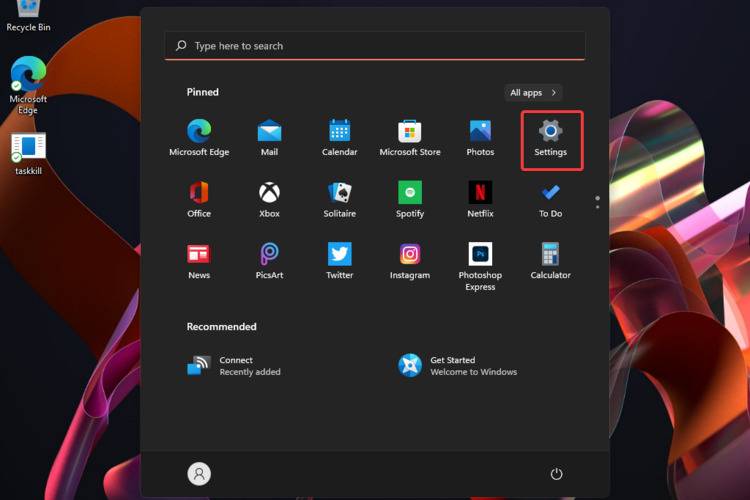
Klik pada Sistem dan kemudian tatal ke bawah dalam anak tetingkap kanan sehingga anda menemui bahagian Perihal dan klik padanya.
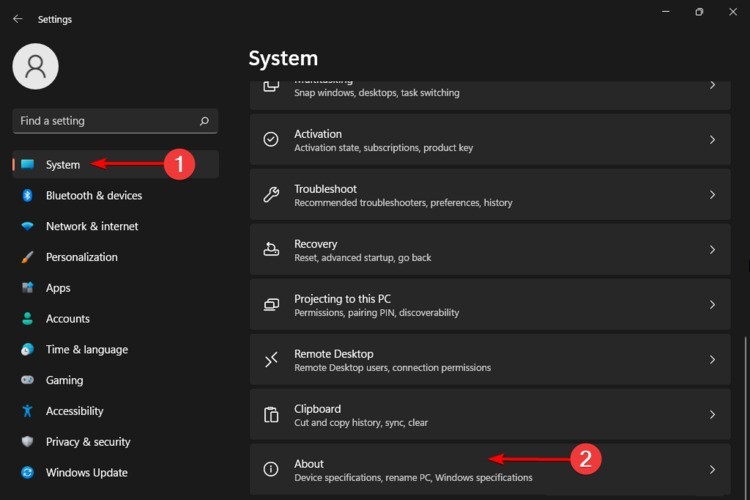
Di bawah bahagian [Spesifikasi Peranti], anda akan dapat melihat RAM yang dipasang pada PC anda.
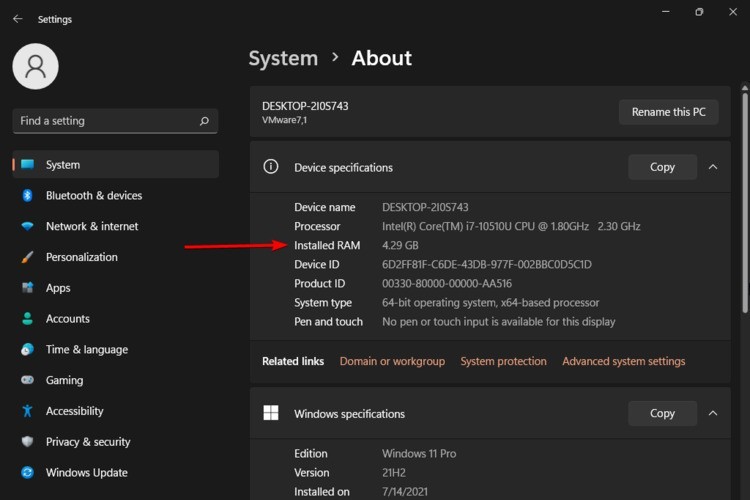
2. Menggunakan Maklumat Sistem
Gunakan pintasan papan kekunci berikut: Windows+R.
Dalam kotak dialog run yang terbuka, masukkan msinfo32 dan klik OK.
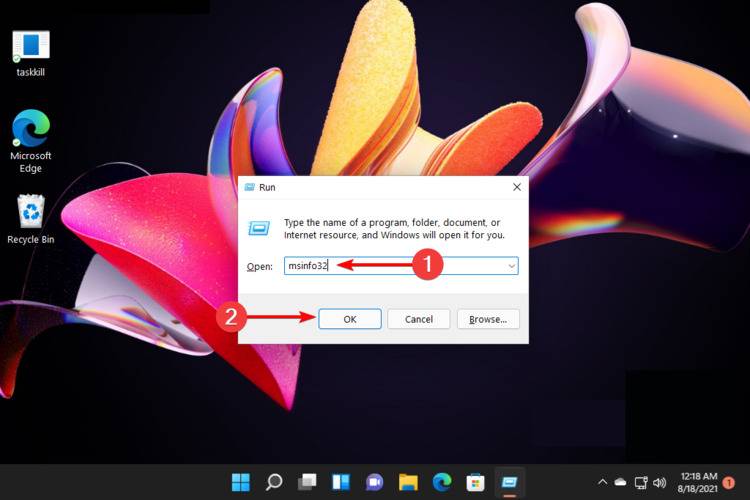
Klik pada Ringkasan Sistem yang disenaraikan di anak tetingkap kiri.
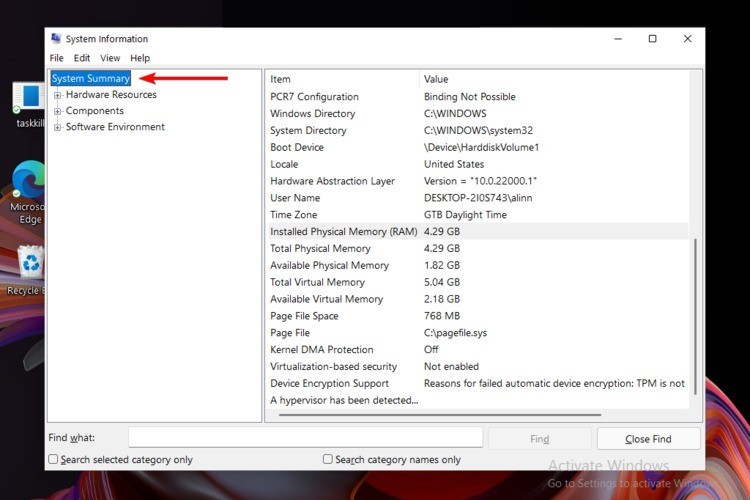
Di tetingkap kanan, lihat maklumat berikut: Memori Fizikal (RAM) yang Dipasang, Jumlah Memori Fizikal, Memori Fizikal Tersedia, Jumlah Memori Maya, Memori Maya Tersedia.
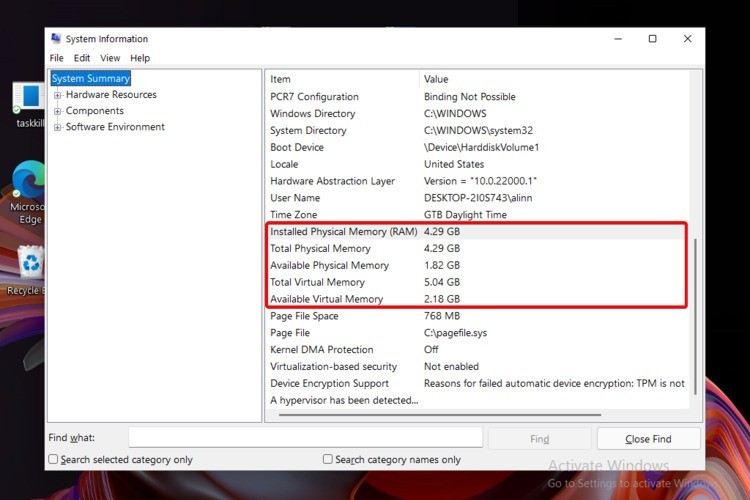
Kalau nak tahu
Atas ialah kandungan terperinci Bagaimana untuk menyemak memori RAM dalam Win11_Bagaimana untuk menyemak memori RAM dalam Win11. Untuk maklumat lanjut, sila ikut artikel berkaitan lain di laman web China PHP!
Artikel berkaitan
Lihat lagi- Bagaimana untuk menyemak konfigurasi komputer win11
- Bagaimana untuk menyelesaikan kod ralat onedrive 0x8004def7 dalam sistem Win11
- Bagaimana untuk memasang semula sistem Win11 pada Mechanical Revolution Aurora Pro
- Versi sistem win11 manakah yang terbaik?
- Kad grafik nvidia tidak dikesan dalam sistem win11 Penyelesaian kepada kad grafik nvidia win11 yang hilang

